win8重装系统如何操作
- 分类:Win8 教程 回答于: 2023年04月20日 09:10:19
其实现在还有很多小伙伴对win8系统还是十分陌生的,大家比较经常会误操作,接着出现系统的故障问题,这时候我们就需要重装win8系统修复解决问题了,那么现在小编就把win8重装系统步骤带给大家,希望可以帮助到大家。
工具/原料:
系统版本:windows8系统
品牌型号:联想yoga13
软件版本:小白三步装机版1.0+小白一键重装系统v2290
方法/步骤:
方法一:使用小白三步装机版工具在线重装电脑win8系统
1、首先双击打开下载安装好的小白三步装机版。
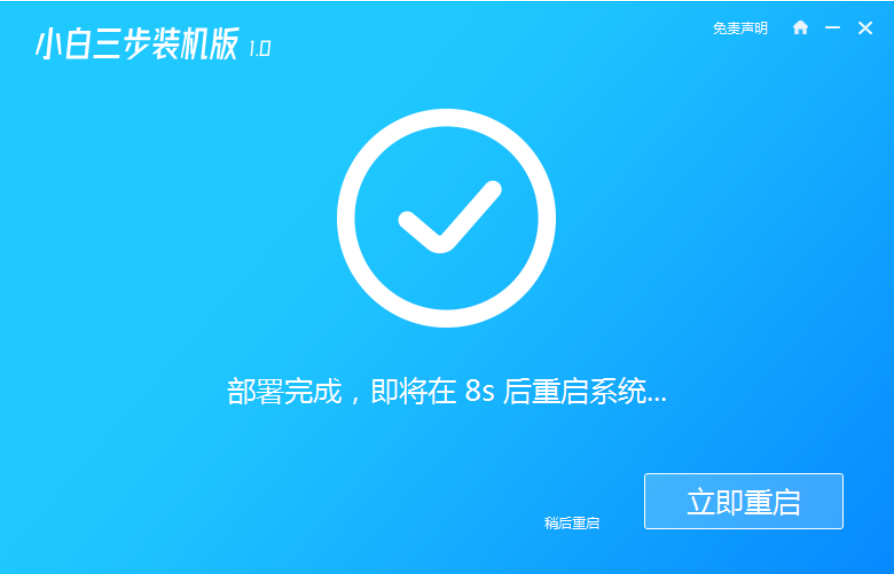
2、选择64位的win8系统进行安装操作。
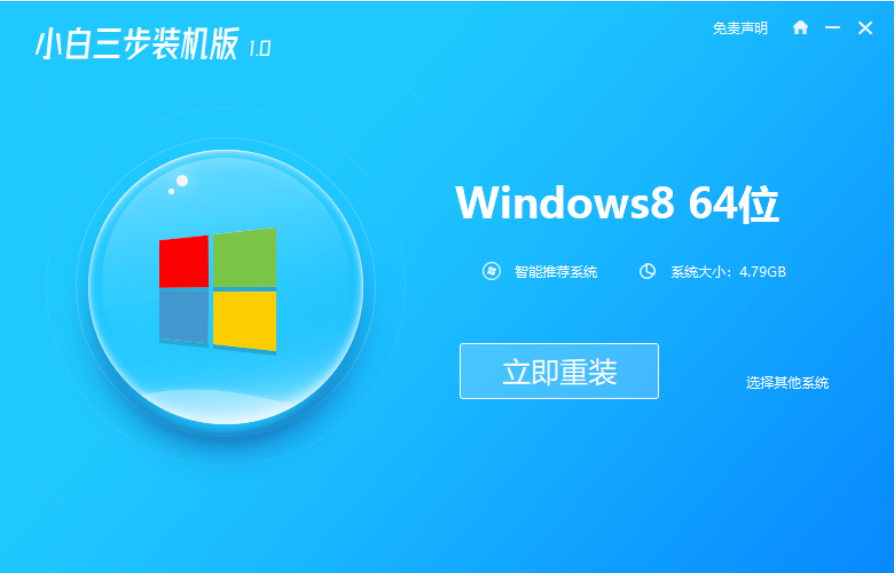
3、耐心等待win8系统的下载。
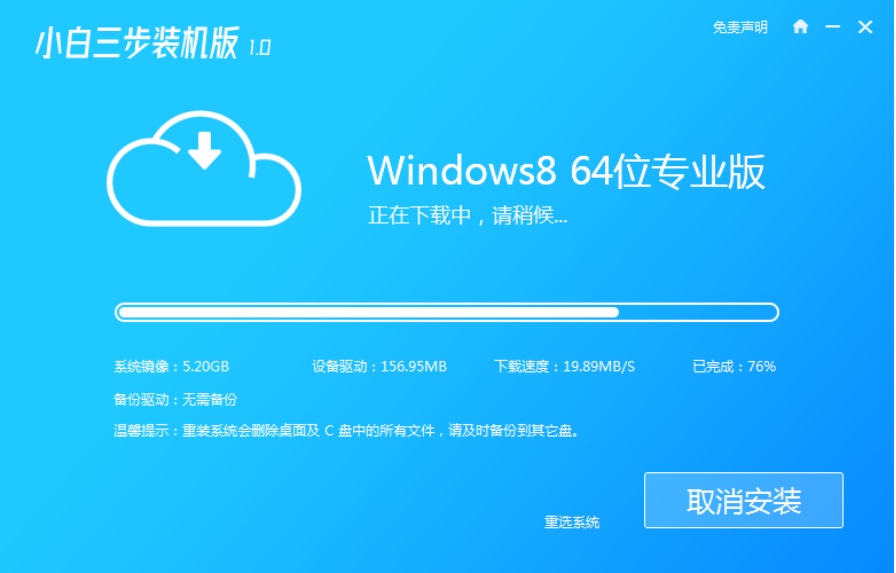
4、耐心等待系统的安装。

5、选择小白PE系统,按回车键。
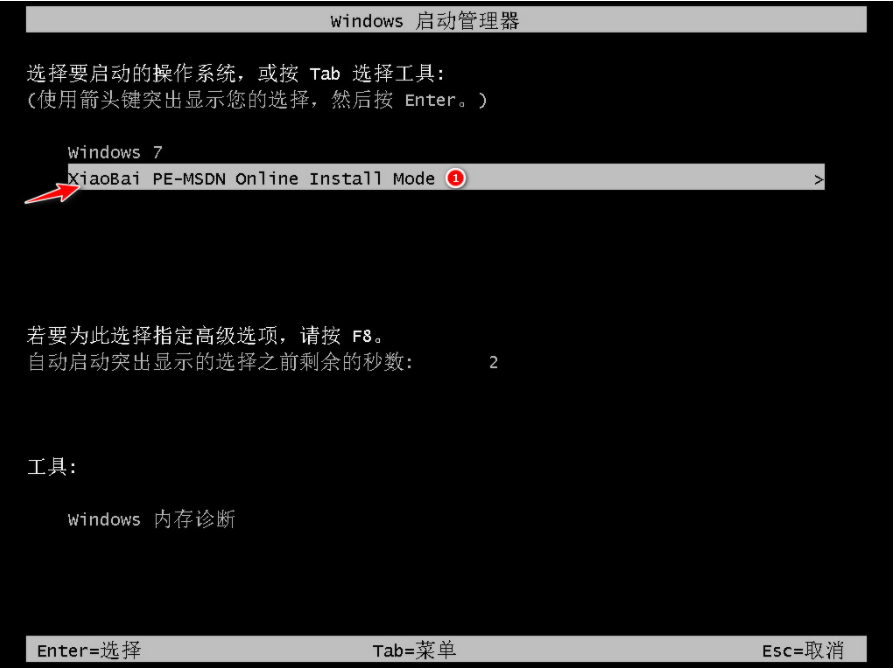
6、点击立即重启按钮。
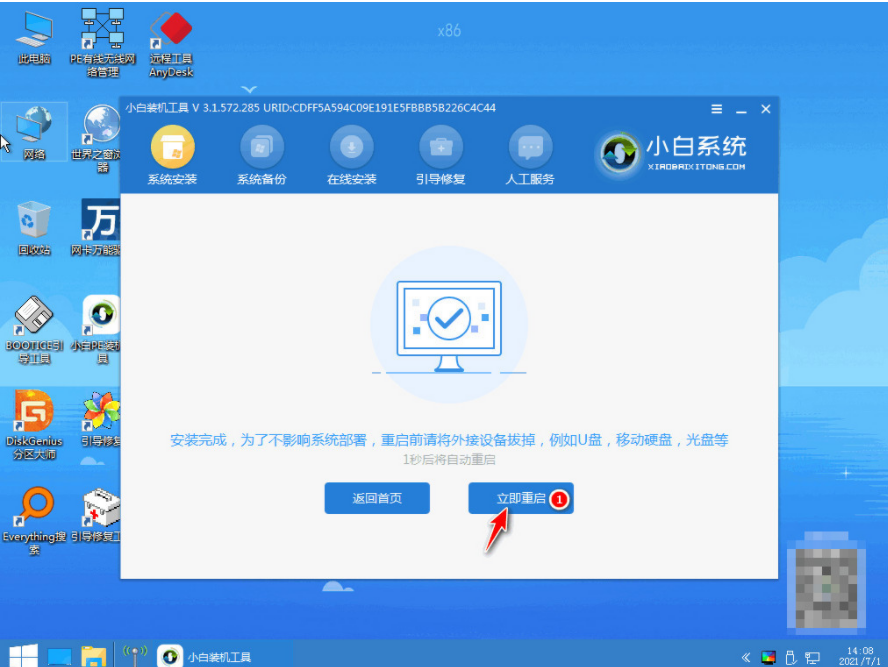
7、选择win8系统,按回车键。
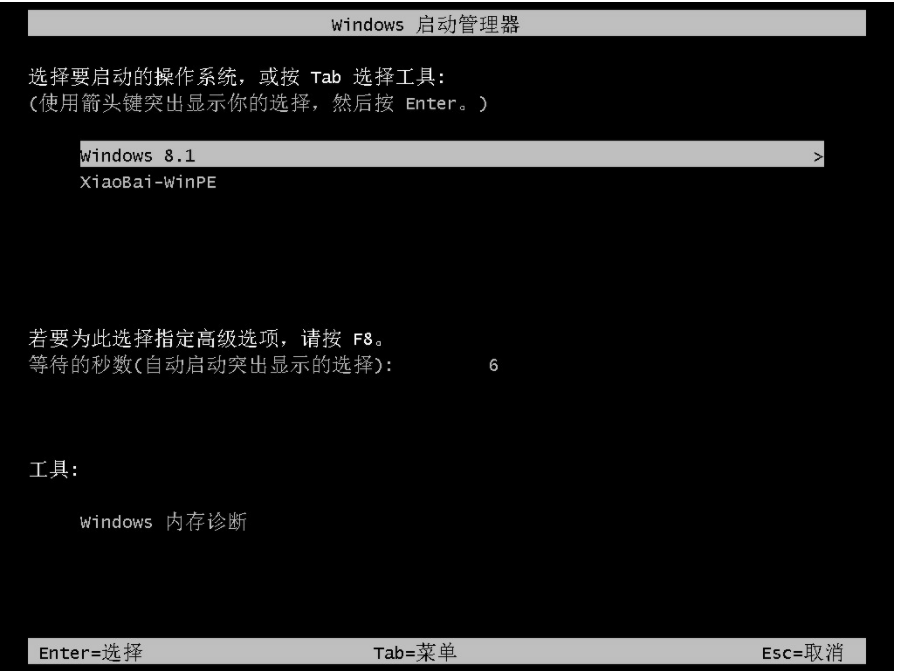
8、准备就绪电脑重启,耐心等待。
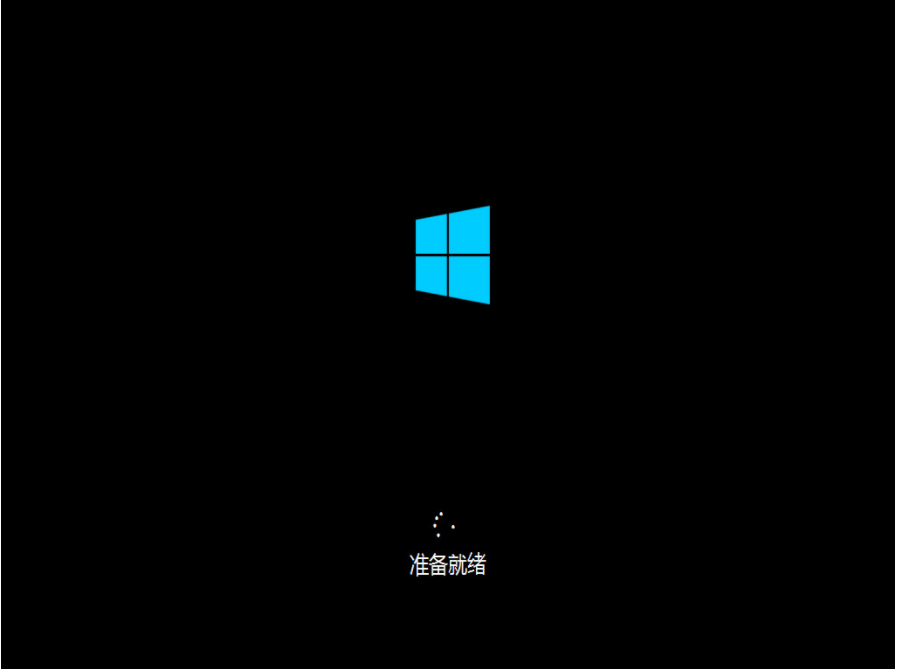
9、重启电脑之后,直至进入新桌面即说明win8重装系统完成。
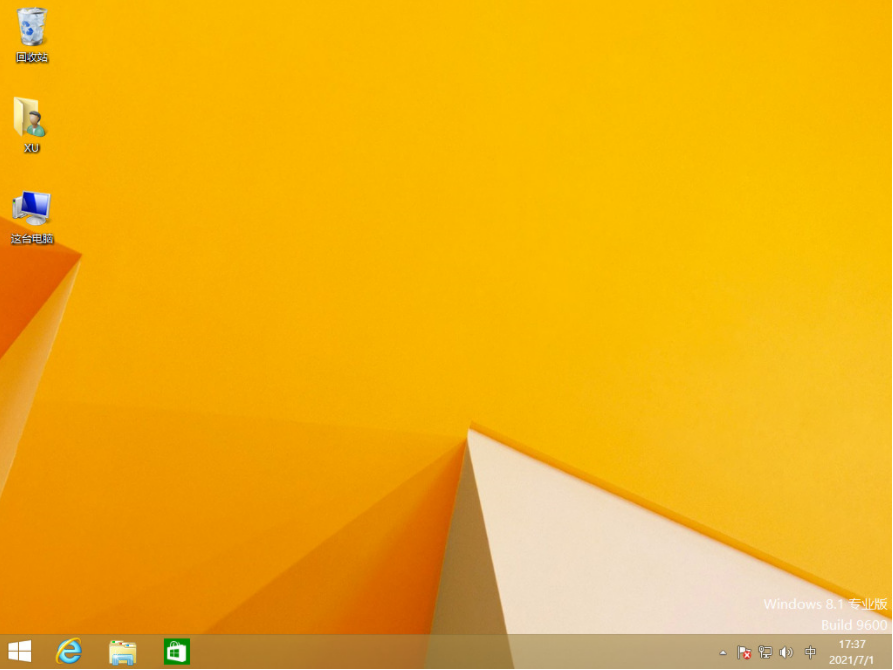
方法二:使用小白一键重装系统工具一键重装电脑win8系统
1、首先下载安装好小白一键重装系统工具并打开,在线重装界面选择win8系统,点击安装此系统,点击下一步。
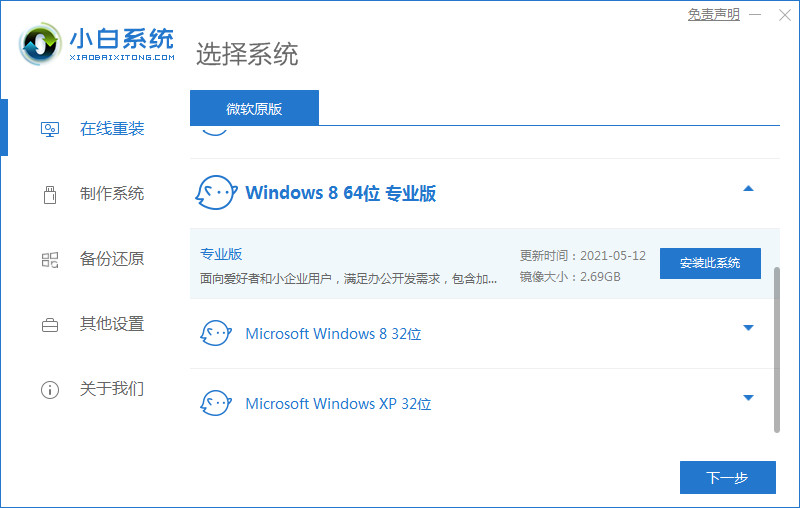
2、耐心等待小白软件下载win8系统镜像文件资料等,无需任何操作。

3、当部署完成之后,点击立即重启。
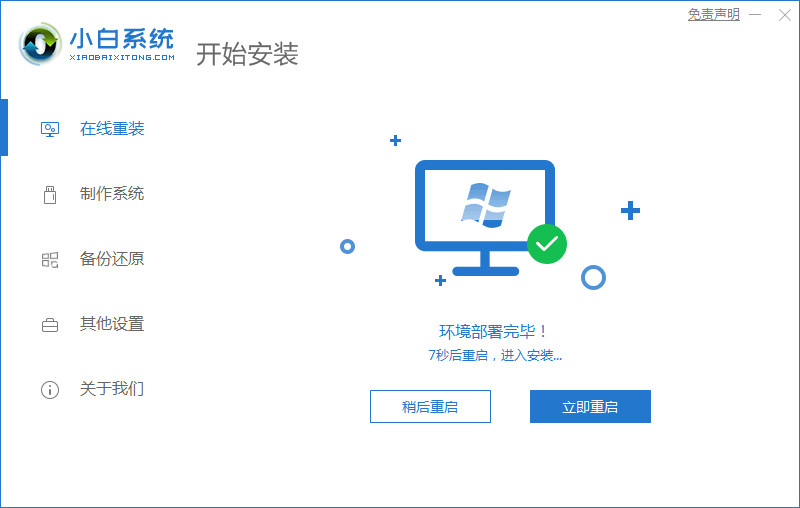
4、重启电脑之后进入了开机选项界面,选择第二项xiaobai-pe系统按回车键进入。
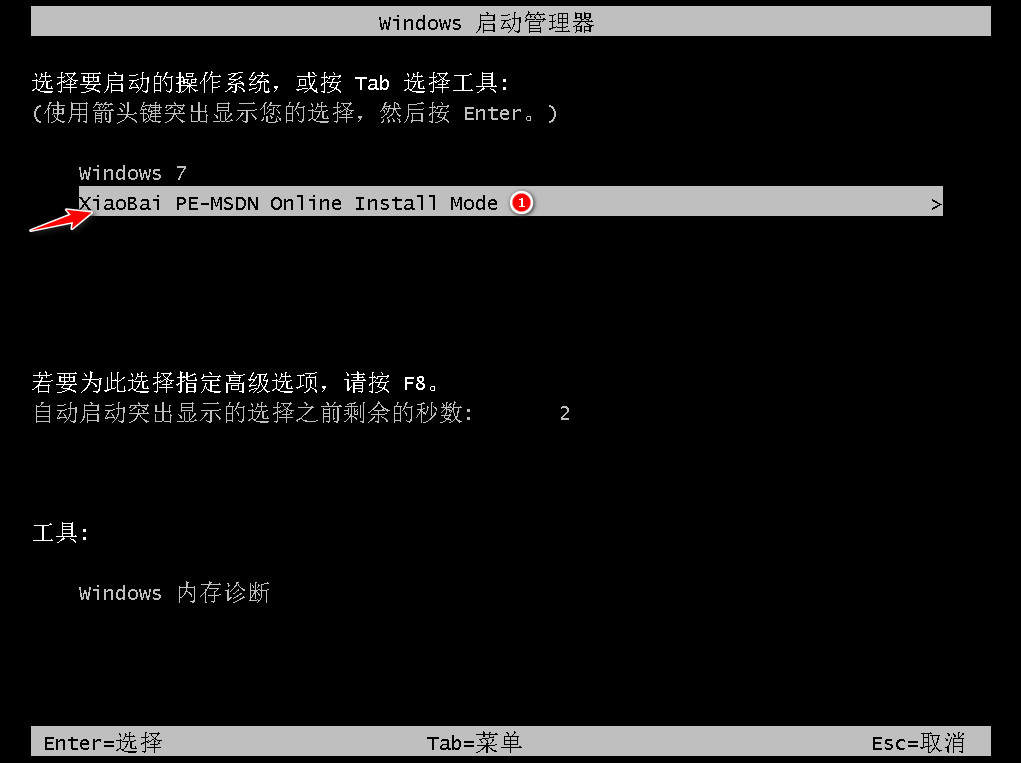
5、进入pe系统后,小白装机工具此时将会开始自动安装win8系统,安装完成后,点击立即重启。

7、期间可能会经过多次自动重启电脑,直至进入系统win8桌面,即说明重装win8系统成功。
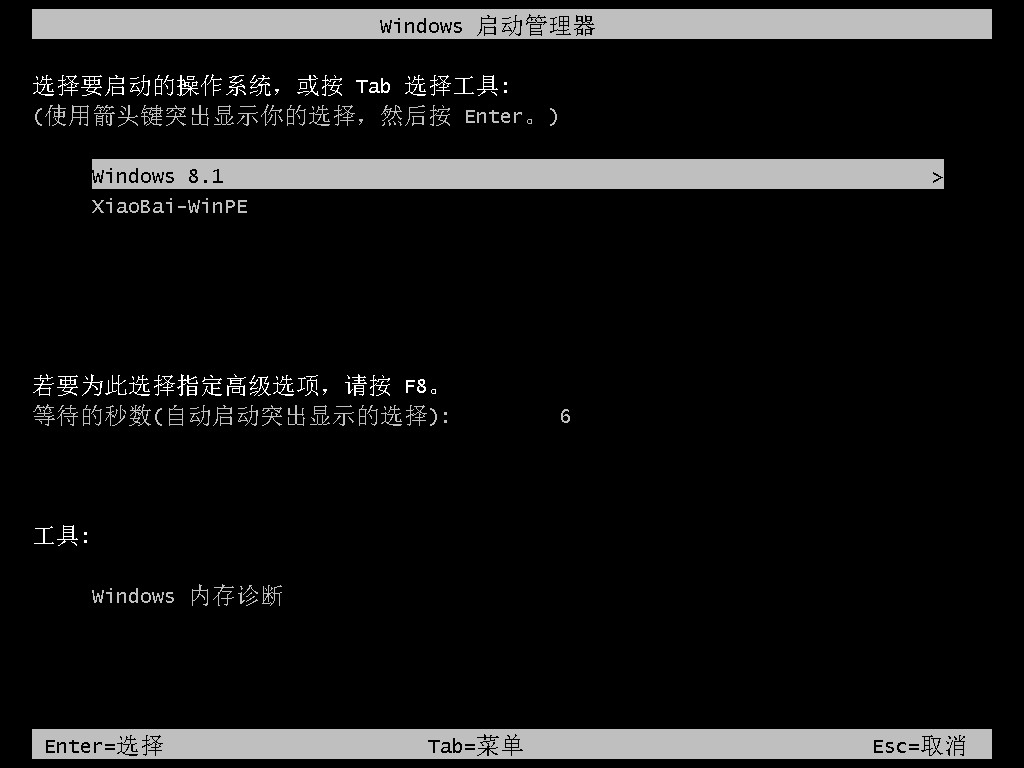
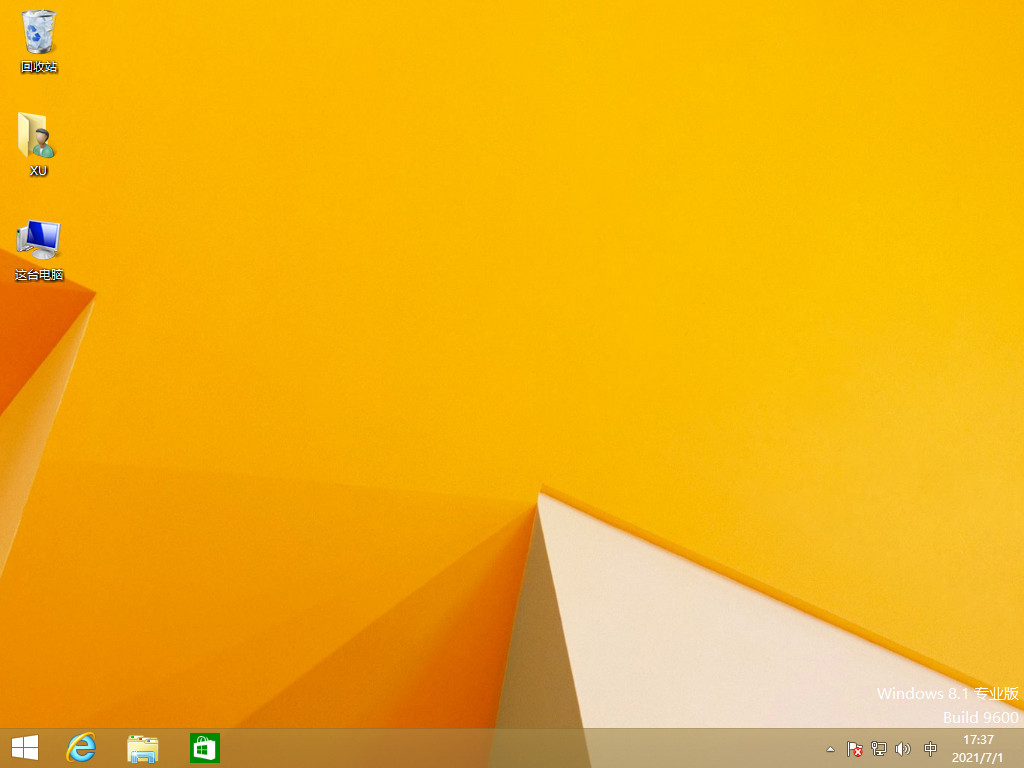
总结:
方法一:使用小白三步装机版工具重装电脑win8系统
1、首先打开小白三步装机版软件,然后选择win8系统安装;
2、选择进入小白PE系统自动安装,我们重启电脑;
3、直至进入新系统桌面即可开始正常使用。
方法二:使用小白一键重装系统工具一键重装电脑win8系统
1、我们打开小白一键重装系统工具,然后选择win8系统安装;
2、我们重启电脑,再选择进入pe系统自动安装;
3、安装完成,我们重启电脑直至进入新系统桌即可。
 有用
26
有用
26


 小白系统
小白系统


 1000
1000 1000
1000 1000
1000 1000
1000猜您喜欢
- 键盘测试,小编教你键盘按键测试软件..2018/03/29
- apache启动失败,小编教你apache启动失..2018/09/29
- 联想g450无线网卡驱动,小编教你无线网..2018/01/24
- 0x80072f8f,小编教你如何解决win8.1应..2018/04/11
- win8改win7,小编教你win8怎么改为win7..2017/12/27
- 笔记本音箱,小编教你笔记本音箱没声音..2018/02/07
相关推荐
- win8应用商店打不开,小编教你win8应用..2018/06/12
- 怎样把手机里的照片传到电脑里,小编教..2018/03/26
- 主板电池没电,小编教你主板电池没电的..2018/09/12
- 大地win8旗舰版纯净版系统下载..2017/05/21
- 一键ghost硬盘版,小编教你一键ghost硬..2018/03/12
- ghost32,小编教你ghost32进行系统备份..2018/08/25

















